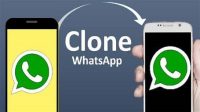Jika ingin melindungi privasi pengguna di WhatsApp, maka solusi satu-satunya adalah dengan cara kunci WA di hp Samsung. Pengguna Samsung bisa mencoba metode penguncian aplikasi WhatsApp dengan mudah. Sehingga privasi isi percakapan atau data-data WhatsApp tetap aman.
Aplikasi WhatsApp tidak hanya memungkinkan kita untuk mengirimkan pesan teks saja, tetapi juga saling berkirim foto maupun video dengan sesama pengguna WhatsApp lainnya. Data-data tersebut tentu saja tidak boleh diakses oleh orang lain, karena bisa saja ada data perusahaan yang bersifat rahasia. Atau mungkin data terkait nomor rekening hingga apapun yang tidak boleh diakses sembarang orang.
Daftar Isi
Cara Kunci WA di Hp Samsung
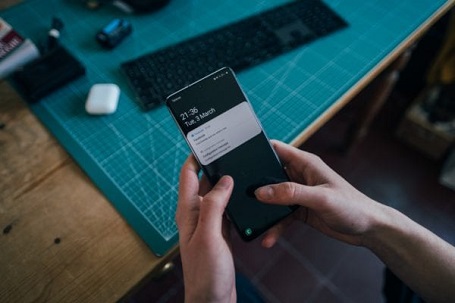
Tutorial Kunci WA di Hp Samsung
Sebenarnya cara kunci WA di hp Samsung sangat mudah, bahkan kamu tidak memerlukan aplikasi tambahan untuk mengunci aplikasi tersebut. Salah satunya bisa dengan memanfatkan fitur yang tersedia di hp Samsung. Selain itu, kamu juga dapat mengunci WA lewat aplikasi WhatsApp secara langsung :
1. Memakai Fitur Samsung
Cara kunci WA di hp Samsung yang pertama yaitu dengan memakai fitur Samsung, tanpa tambahan aplikasi pihak ketiga. Melalui fitur tersebut, kamu dapat mengunci WA di Samsung tanpa harus menginstall aplikasi yang lainnya.
Fitur kunci aplikasi langsung dari hp Samsung sendiri memang telah tersedia di seluruh produk hp Samsung terbaru. Kamu hanya perlu mengaktifkan fitur Samsung untuk lock aplikasi yang diinginkan, termasuk WhatsApp.
- Persiapkan perangkat Samsung milikmu.
- Masuk dan akses menu Pengaturan pada hp Samsung,
- Tekan Privasi.
- Silahkan pilih bagian Lock Individual Apps.
- Tekan lagi opsi App to Lock, kemudian buat Pola untuk mengunci aplikasi.
- Silahkan pilih aplikasi tertentu yang ingin dikunci, dalam hal ini aplikasi WhatsApp.
Untuk tipe ponsel Samsung tertentu, kamu dapat mencari opsi App to Lock pada opsi Pengaturan. Selanjutnya, kamu dapat menenutkan pola untuk dijadikan password. Sehingga, ketika ada orang yang membuka aplikasi WhatsApp, mereka harus menginputkan kode password yang kamu buat terlebih dahulu.
2. Dengan Mengaktifkan Folder Aman
Folder aman disini yaitu area penyimpanan terpisah. Data pada folder aman sendiri tidak bisa ditransfern begitu saja ke perangkat lain lewat opsi pembagian tertentu tanpa persetujuan. Baik itu melalui Wifi Direct atau USB.
Sebelum melakukan penyimpanan data pada folder aman, sebaiknya cadangkan terlebih dahulu salinan data pada tempat lain yang lebih aman.
- Aktifkan fitur bertuliskan ‘Folder Aman‘ lebih dahulu. Kemudian baca Ketentuan dan Syarat yang ditampilkan. Lalu, tekan Setuju.
- Maka folder aman selanjutnya akan langsung mengakses data-data pada hp kamu, seperti kontak, kalender, ponsel dan penyimpanan. Tekan Lanjutkan.
- Silahkan tunggu beberapa lama, hingga proses instalasi untuk folder aman sukses dilakukan.
- Setelah itu, kamu diharuskan membuat tipe security lock atau kunci kamanan, bisa berbentuk password, PIN, maupun pola. Pilih tergantung kebutuhan. Misalnya, kamu memilih bentuk Pola.
- Buat Pola untuk kunci tergantung keinginan, tekan Lanjutkan.
- Selanjutnya konfirmasikan kembali pola yang telah dibuat, tekan Konfirmasi.
- Selamat, kini kamu sudah berhasil membuat folder aman.
- Buka opsi ‘Folder aman‘ yang sudah dibuat, kamu tinggal masukkan fingerprint atau pola. Pada folder aman, kamu dapat menambahkan aplikasi yang akan dikunci.
- Pilih ‘WhatsApp‘ yang ingin dikunci, tekan ‘Tambah’ jika ingin menambahkan pada list folder aman.
- Selamat, kini WA kamu sudah sukses ditambahkan pada folder aman.
Jadi, setiap kamu mengakses folder aman ini, maka kamu wajib memasukkan fingerprint atau pola yang ingin dibuat. Sehingga, orang lain tidak akan bisa mengakses folder tersebut.
3. Mengaktifkan Fitur Kunci Fingerprint WhatsApp
Cara kunci WA di hp Samsung ini, tidak perlu mendownload fitur keamanan dari Samsung, kamu sebenarnya bisa juga mengaktifkan ‘kunci sidik jari‘ di aplikasi WhatsApp. Sehingga, ketika kamu membuka WhatsApp, kamu wajib memasukkan sidik jari.
- Silahkan buka WhatsApp pada perangkat hp milikmu.
- Tekan ikon titik tiga di bagian atas, lalu tekan ‘Setelan‘.
- Setelah itu, pilih Akun kemudian Privasi.
- Scroll layar ke bawah, tekan opsi Kunci Sidik Jari.
- Lanjutkan dengan mengaktifkan ‘Buka Kunci Dengan Sidik Jari‘.
- Silahkan verifikasi identitas kamu dengan cara menempelkan fingerprint.
- Kemudian atur kunci secara otomatis tergantung keinginan, bisa memilih Segera, atau Sesudah 1 menit, atau bahkan Sesudah 30 menit.
- Berhasil.
Kini kamu telah sukses mengaktifkan ‘Buka Kunci Dengan Sidik Jari di WhatsApp. Jadi setiap kali kamu membuka WhatsApp, maka kamu akan diminta memasukkan sidik jari hpmu.
Mengunci WhatsApp di Samsung Dengan Aplikasi
Kamu juga bisa mengunci aplikasi WhatsApp di Samsung dengan menggunakan beberapa aplikasi berikut :
1. Smart Applock – App Protector
Ini adalah pengunci aplikasi di android yang terbaik dan dibekali fitur menarik. Tentu saja fitur utamanya yaitu untuk mengunci program atau aplikasi yang telah kamu install dengan berbagai opsi password, pola atau PIN.
Tidak hanya itu, tetapi Smart Applock telah menawarkan fitur menarik lainnya, diantaranya dapat mengunci rotasi layar, tingkat kecerahan layar, Wifi, 3G hingga panggilan masuk.
Menariknya, kamu juga daat menyembunyikan video, foto dan SMS yang kamu anggap private supaya keamanannya tetap terjamin.
Kelebihan aplikasi ini adalah memiliki fitur keamanan yang lengkap, fitur alarm saat penguntit membobol aplikasi, dan berbagai opsi password.
Hanya saja, terkadang aplikasi ini mengalami error, dan ada beberapa fitur yang hanya dapat dipakai jika membelinya.
2. Vault
Vault adalah aplikasi pengunci WA yang juga bisa kamu manfaatkan dari developer Wafer Co. Menariknya lagi, aplikasi ini telah dipakai oleh 50 juta lebih pengguna.
Selain mengunci WA, kamu juga bisa menikmati berbagai fitur menarik di aplikasi ini, seperti pengingat panggilan. Menawarkan cloud backup dan kemudahan untuk melakukan transfer data.
Bahkan ketika ada pihak yang mencoba untuk membobol aplikasi, biasanya Vault langsung memberikan peringatan kepada penggunanya terkait pembobolan tersebut. Biasanya peringatan tersebut dilengkapi waktu kejadian, foto pelaku, dan kode PIN.
Kelebihan dari aplikasi Vault yaitu menawarkan fitur penguncian tidak hanya untuk WA tetapi aplikasi dan file lain, dan mudah dipakai.
3. Perfect App Lock (IDN)
Aplikasi Perfect App Lock (IDN) menawarkan 3 jenispola pengunci, baik gesture, PIN, maupun pattern. Kamu tidak hanya bisa mengunci aplikasi WhatsApp saja, tetapi juga aplikasi lainnya di aplikasi ini.
Ada beberapa fitur menarik yang bisa kamu manfaatkan, seperti anti theft. Melalui fitur ini, kamu bisa mengetahui orang yang masuk ke dalam aplikasi karena salah menginputkan kode 3 kali serta terindikasi meretas kata sandi atau kode kamu.
4. Norton Applock
Kamu juga bisa menggunakan Norton Applock untuk mengunci aplikasi WhatsApp dan lainnya. Pengguna Samsung bisa mengunduhnya via Google Play Store. Aplikasi ini telah berhasil diunduh oleh 100 ribu user.
Melalui Norton Applock, kamu bisa mengunci seluruh aplikasi di ponsel android. Misalnya mengunci game, galeri, kontak, note maupun aplikasi lainnya. Bahkan Norton juga bisa memotret pihak yang mencoab meretas sistem keamanan di hpmu.
Kini tidak perlu lagi khawatir dengan keamanan privasi WhatsApp yang ingin kamu lindungi.Karena kamu bisa mencoba cara kunci WA di hp Samsung baik dengan atau tanpa aplikasi.